The HTC One "Ultrapixel" камерата е една от основните й точки за продажба, както и богат асортимент от фото функции, подредени около нея. Но да знаете как да извлечете максимума от хардуера на камерата и нейния набор от софтуерни опции не винаги е лесно, Ето защо измислихме кратко ръководство, което да ви преведе през най-добрия начин за използване на камерата на HTC One Характеристика.
Ако вземате HTC One тази седмица в Европа или Азия - или планирате да се впуснете през следващите седмици - ще искате да го проверите след почивката.
Дайте си пряк път за заключен екран и използвайте „режим на разглеждане на забележителности“
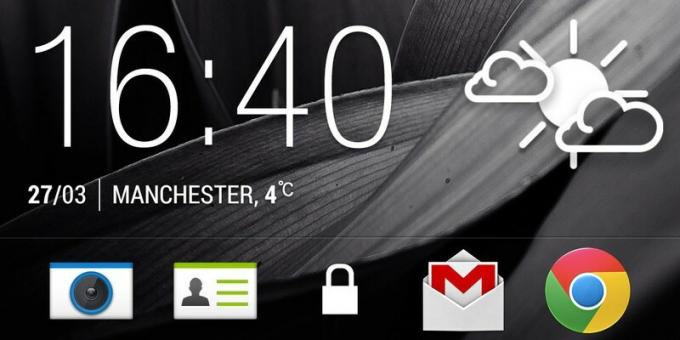
HTC One - и много други устройства HTC Sense - улесняват преминаването направо в приложението на камерата. Ако държите приложението на камерата в док-станцията на приложението в долната част на екрана, ще можете да го плъзнете нагоре и веднага да стартирате приложението на камерата от заключения екран.
Verizon предлага Pixel 4a само за $ 10 / месец на нови неограничени линии
„Режимът за разглеждане на забележителности“ на HTC Sense също означава, че можете лесно да влизате и излизате от приложението спокойно. Заключете екрана в приложението на камерата, след което в секундата, когато натиснете отново бутона за захранване, ще заобиколите заключения екран и ще се върнете обратно в приложението на камерата. Както подсказва името, това е идеално, ако сте навън и искате да заснемете много снимки на различни неща.
И двата трика ще заобиколят всяка настройка на защитата на заключения екран, която сте настроили, но за да направите нещо извън приложението на камерата, все пак ще трябва да въведете своя шаблон или заключване с ПИН.
Използвайте клавишни комбинации за плъзгане, за да превключите за превключване между камерите
Можете да използвате главното меню на камерата, за да превключвате между стрелците отпред и отзад на HTC One... Или просто можете да плъзнете навътре от единия край на екрана.
За най-добри резултати при обикновени снимки използвайте режим Zoe
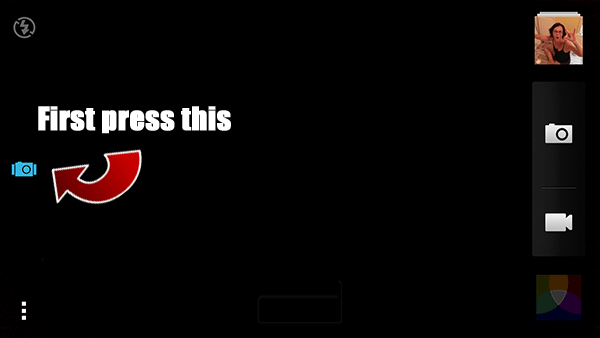
Ще има много случаи, в които ще искате да използвате специализиран сценичен режим, за да получите най-добрия кадър. Но ако правите снимки само в нормален режим, ще получите по-голяма гъвкавост от режим Zoe, който заснема поредица от снимки и кратко видео. Той също така започва буфериране на кадри, преди да натиснете бутона на затвора, което означава, че дори ако сте малко закъснели (или рано) при натискане на затвора, може да не пропуснете този решаващ кадър.
Zoes също правят по-добри видео акценти. Както можете да си представите, подчертаващата макара, състояща се от кратки видеоклипове, изглежда по-добре от тази, доминирана от неподвижни снимки.
Zoes на HTC One
... но ако го направите, изключете автоматичното качване!
Снимките на Zoe извеждат 20 JPEG и MP4 видео файл. Това означава, че ако имате Dropbox, Google+ или друго приложение, настроено автоматично да качва изображения от камера, ще изразходвате много място, честотна лента и (потенциално) мощност и данни на батерията надбавка. Така че, ако ще снимате много снимки на Zoe, може да искате да изключите автоматичното качване предварително.
За близки планове използвайте режим на макро сцена

Това може да изглежда очевидно, но за разлика от много съвременни телефони HTC One не превключва автоматично в режим на макро фокусиране, когато насочите към обект отблизо. Така че, за да направите фокусирани близки снимки, ще трябва да отидете в главното меню на камерата, да докоснете триъгълника под „Сцена“ в „Снимка режим на заснемане “, след което изберете„ Макро “. Имайте предвид, че когато излезете от приложението на камерата, режимът на сцената ще се върне по подразбиране „Нормално.“
Знаете кога да превключите в режим HDR или режим на сцена с подсветка


Както споменахме в нашето ревю, задната камера на HTC One има по-нисък динамичен обхват от другите телефони от висок клас. Това означава, че понякога се мъчи да разрешава снимки с комбинация от ярки и тъмни области - например заснемане на пейзаж с ярко небе на заден план.
Обикновено можете да разберете на екрана кога ще имате проблеми с динамичния обхват - или небето ще се побели, или теренът ще стане нереалистично тъмен. За да заобиколите това, превключете в режим HDR (Меню> Режим за заснемане на снимки> HDR) или Режим на сцена с подсветка (Меню> Режим за заснемане на снимки> Сцена> Подсветка). Подсветката работи най-добре в умерени случаи; HDR е по-добър при снимки с екстремни разлики в яркостта. (И по-специално HDR режимът на HTC One е сред най-добрите, които сме виждали на телефон.)

Отново не забравяйте, че всички сценови режими се нулират, когато напуснете приложението на камерата.
Никога, никога не използвайте цифрово увеличение
Всяка телефонна камера включва режим на цифрово увеличение. Това не трябва да се бърка с режима на оптично увеличение, който се среща на много камери за насочване и снимане. Всичко, което прави цифровото увеличение, е да взриви пикселите в центъра на изображението; никога не получавате никакви допълнителни подробности.
Цифрово увеличение нещо като има смисъл за телефонни камери с много мегапиксели за резерви. Но HTC One извежда на четири мегапиксела, което означава, че имате много малко свобода на действие, когато става въпрос за увеличаване на отдалечени обекти. Направете си услуга и останете увеличени докрай. Ще ни благодарите, когато снимките ви не изглеждат като глупости.
Снимайте в широкоекранен режим, за да се възползвате от този широкоъгълен обектив
Повечето камери имат квадратни (4: 3 или 3: 2 ориентация) сензори. HTC One не го прави. Неговият 4-мегапикселов сензор е с широкоекранна форма, с ориентация 16: 9, както и екранът на телефона. Така че, за да заснемете възможно най-много пиксели - и най-много неща, благодарение на този широкоъгълен обектив - оставете го да е зададен в режим на широкоекранно заснемане (Меню> Настройки> Изрязване).

Ако предпочитате да снимате в ориентация 4: 3, широкоъгълният обектив означава, че получените изображения няма да бъдат твърде тясна - макар че очевидно ще загубите някои пиксели, тъй като страните на изображението са нарязани по същество изключен.
Променете видеоклиповете с акценти по ваш вкус
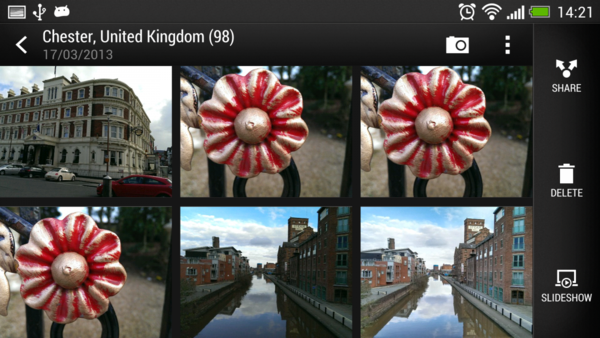 Когато разглеждате макара за подчертаване в приложението Галерия, можете да промените фоновата музика и стил, като докоснете иконата в долния десен ъгъл на екрана.
Когато разглеждате макара за подчертаване в приложението Галерия, можете да промените фоновата музика и стил, като докоснете иконата в долния десен ъгъл на екрана.
Нещо повече, можете да промените кои изображения във всяко „събитие“ са включени, като ги маркирате като „акценти“ (в изгледа на снимки докоснете екрана, след което натиснете иконата на звезда). Поне вие сте предполагаем за да може да направи това. В експедиционния (международен) фърмуер на HTC One това не работи и телефонът винаги ще прави барабани за подчертаване въз основа на всяка снимка в комплекта.
За да заобиколите това, отидете на изглед на албум, след това Меню> Копиране в, изберете снимките, които искате (13 или повече работи най-добре за макара), дайте име на новото си събитие, след което го намерете в изгледа Събития. Това е малко досадно, но HTC казва, че основната грешка ще бъде отстранена в бъдеща актуализация на фърмуера.
HTC One видео акценти
Пазете се от географски маркирани снимки
Внимавайте, че HTC One автоматично маркира всяка снимка, която правите, с нейното местоположение и ако директно споделите снимка онлайн в социалните мрежи или Zoe Share на HTC, тази информация ще бъде включена. За да спрете това, заредете приложението на камерата, след това отидете в Меню> Опции на камерата> Снимки с географски етикети и премахнете отметката от опцията.
Като алтернатива можете да използвате приложение за редактиране на снимки, за да премахнете данните за местоположението от вече направените снимки.
Ако се съмнявате, проверете менюто на камерата
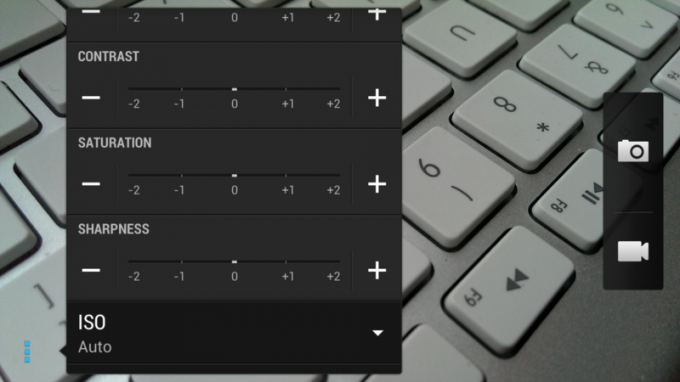
Ако има конкретна функция или настройка, която не можете да видите, разгледайте внимателно главното меню в приложението на камерата. Това е малко лабиринт, подреден в един голям списък с някои разширяващи се области. Но всичко, от което се нуждаете, трябва да е там някъде или друго, включително скоби като ISO и корекции на изображението.
Щастлива стрелба. Ако имате собствени съвети за снимки на HTC One, не забравяйте да ги споделите в коментарите! Имате въпроси? Посетете форумите на HTC One!
Още функции на HTC One
[блок: изгледи: article_lister_bespoke-block_23]
Това са най-добрите безжични слушалки, които можете да закупите на всяка цена!
Най-добрите безжични слушалки са удобни, звучат страхотно, не струват прекалено много и лесно се побират в джоба.

Всичко, което трябва да знаете за PS5: Дата на издаване, цена и много други.
Sony официално потвърди, че работи по PlayStation 5. Ето всичко, което знаем за него до момента.

Nokia пуска два нови бюджетни телефона Android One под $ 200.
Nokia 2.4 и Nokia 3.4 са най-новите допълнения към бюджетната гама смартфони на HMD Global. Тъй като и двете са устройства с Android One, гарантирано ще получат две основни актуализации на ОС и редовни актуализации на защитата до три години.

Ето най-добрите случаи за Galaxy S10.
Дори и да не е най-новият телефон там, Galaxy S10 е един от най-хубавите и хлъзгави телефони на пазара. Уверете се, че сте го оборудвали с един от тези случаи.
